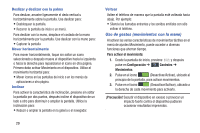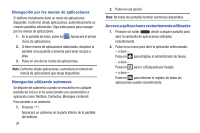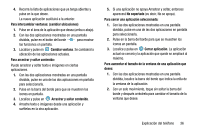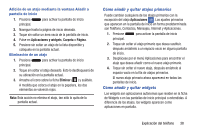Samsung SM-N900A User Manual At&t Wireless Sm-n900a Galaxy Note 3 Jb Spani - Page 41
Uso de Ventana múltiple para ejecutar múltiples, aplicaciones en la misma pantalla, Crear, Editar
 |
View all Samsung SM-N900A manuals
Add to My Manuals
Save this manual to your list of manuals |
Page 41 highlights
Más: ingrese a funciones adicionales Crear Editar Crear: cree una Ventana múltiple (predeterminada) personalizada y definida por el usuario Editar: edite las aplicaciones disponibles en Ventana múltiple Ayuda: ingrese para ver información de Ayuda Ayuda Para editar una aplicación de Ventana múltiple: 1. Active la función Ventana múltiple. 2. Pulse en la pestaña para que aparezca el panel de aplicaciones (que contiene las aplicaciones desplegables). 3. Pulse en (Más) ➔ (Editar) (al final de la lista) para revelar un área de agrupamiento (a la derecha) que puede albergar las aplicaciones eliminadas del panel Ventana múltiple. 4. Pulse en Realizado cuando complete el proceso de eliminación. Para restaurar una aplicación de la ventana múltiple: 1. Active la función Ventana múltiple. 2. Pulse en la pestaña para que aparezca el panel de aplicaciones (que contiene las aplicaciones desplegables). 3. Pulse en (Más) ➔ (Editar) (al final de la lista) para revelar un área de agrupamiento que contenga las aplicaciones eliminadas anteriormente. 4. Localice la aplicación que desea. 5. Con un solo movimiento, toque sin soltar una aplicación que desee hasta que se libere del área de agrupamiento, después arrástrela con cuidado a una nueva ubicación en la lista actual de aplicaciones. Uso de Ventana múltiple para ejecutar múltiples aplicaciones en la misma pantalla Cualquiera de las aplicaciones que se encuentran en el panel Ventana múltiple pueden ejecutarse al mismo tiempo como una aplicación actual en pantalla. Cuando haya múltiples aplicaciones ejecutándose en la misma pantalla, puede elegir intercambiar sus posiciones o ampliar al máximo una aplicación que desee. Explicación del teléfono 34